小米自动重启解决办法
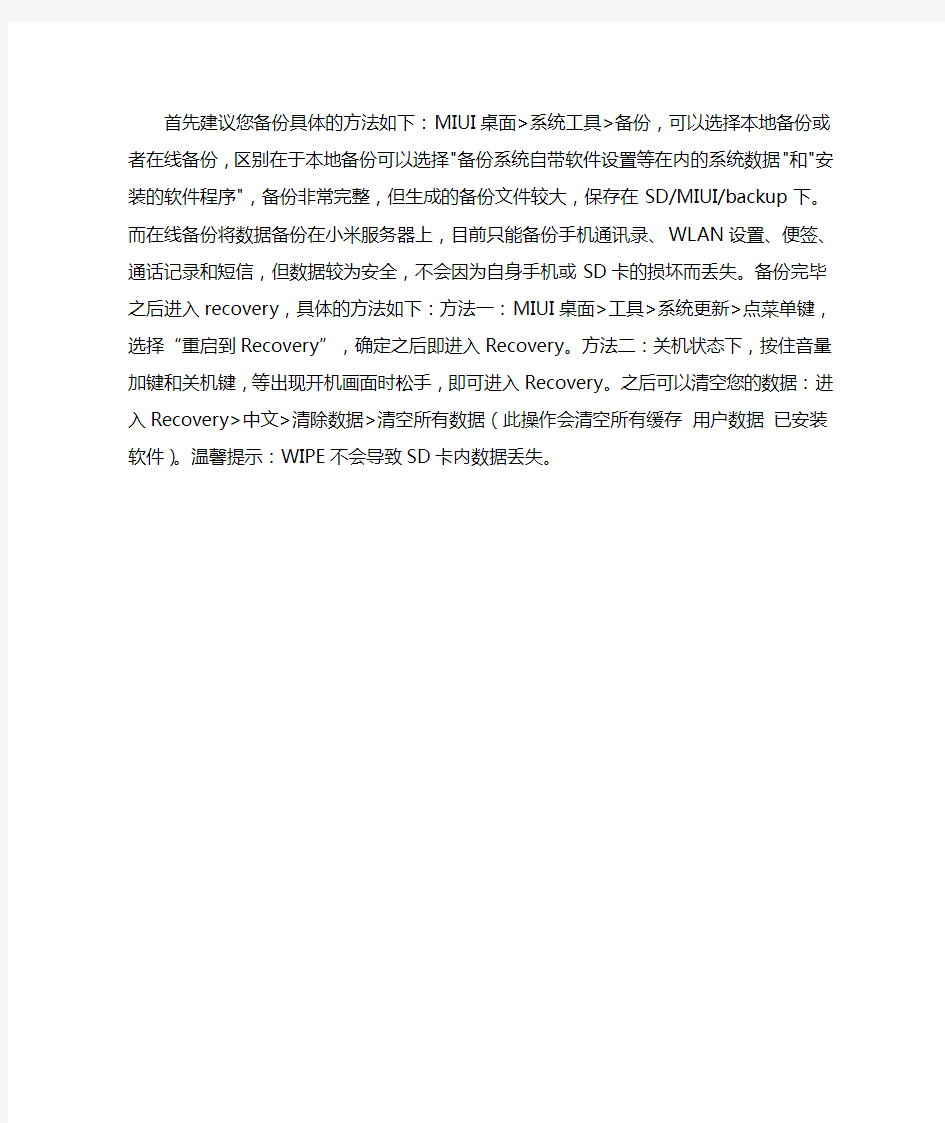
首先建议您备份具体的方法如下:MIUI桌面>系统工具>备份,可以选择本地备份或者在线备份,区别在于本地备份可以选择"备份系统自带软件设置等在内的系统数据"和"安装的软件程序",备份非常完整,但生成的备份文件较大,保存在SD/MIUI/backup下。而在线备份将数据备份在小米服务器上,目前只能备份手机通讯录、WLAN设置、便签、通话记录和短信,但数据较为安全,不会因为自身手机或SD卡的损坏而丢失。备份完毕之后进入recovery,具体的方法如下:方法一:MIUI桌面>工具>系统更新>点菜单键,选择“重启到R ecovery”,确定之后即进入Recovery。方法二:关机状态下,按住音量加键和关机键,等出现开机画面时松手,即可进入Recovery。之后可以清空您的数据:进入Recovery>中文>清除数据>清空所有数据(此操作会清空所有缓存用户数据已安装软件)。温馨提示:WIPE不会导致SD卡内数据丢失。
电脑用一会就自动重启的原因分析
电脑用一会就自动重启的原因分析 一、软件方面 原文网址:https://www.360docs.net/doc/12703852.html,/dnwx/673.html 1、病毒“冲击波”病毒发作时还会提示系统将在60秒后自动启动。木马程序从远程控制你计算机的一切活动,包括让你的计算机重新启动。清除一、软件方面 1、病毒“冲击波”病毒发作时还会提示系统将在60秒后自动启动。木马程序从远程控制你计算机的一切活动,包括让你的计算机重新启动。清除病毒,木马,或重装系统。 2、系统文件损坏系统文件被破坏,如Win2K下的KERNEL32.DLL,Win98 FONTS目录下面的字体等系统运行时基本的文件被破坏,系统在启动时会因此无法完成初始化而强迫重新启动。解决方法:覆盖安装或重新安装。 3、定时软件或计划任务软件起作用如果你在“计划任务栏”里设置了重新启动或加载某些工作程序时,当定时时刻到来时,计算机也会再次启动。对于这种情况,我们可以打开“启动”项,检查里面有没有自己不熟悉的执行文件或其他定时工作程序,将其屏蔽后再开机检查。当然,我们也可以在“运行”里面直接输入“Msconfig”命令选择启动项。 二、硬件方面
1、机箱电源功率不足、直流输出不纯、动态反应迟钝。用户或装机商往往不重视电源,采用价格便宜的电源,因此是引起系统自动重启的最大嫌疑之一。 (1)电源输出功率不足,当运行大型的3D游戏等占用CPU资源较大的软件时,CPU需要大功率供电时,电源功率不够而超载引起电源保护,停止输出。电源停止输出后,负载减轻,此时电源再次启动。由于保护/恢复的时间很短,所以给我们的表现就是主机自动重启。 (2)电源直流输出不纯,数字电路要求纯直流供电,当电源的直流输出中谐波含量过大,就会导致数字电路工作出错,表现是经常性的死机或重启。 (3)CPU的工作负载是动态的,对电流的要求也是动态的,而且要求动态反应速度迅速。有些品质差的电源动态反应时间长,也会导致经常性的死机或重启。 (4)更新设备(高端显卡/大硬盘/视频卡),增加设备(刻录机/硬盘)后,功率超出原配电源的额定输出功率就会导致经常性的死机或重启。解决方法:现换高质量大功率计算机电源。 2、内存热稳定性不良、芯片损坏或者设置错误内存出现问题导致系统重启致系统重启的几率相对较大。
电脑突然自动重启原因大全
一、软件方面 、病毒 “冲击波”病毒发作时还会提示系统将在秒后自动启动. 木马程序从远程控制你计算机地一切活动,包括让你地计算机重新启动. 清除病毒,木马,或重装系统. 文档收集自网络,仅用于个人学习 、系统文件损坏 系统文件被破坏,如下地,目录下面地字体等系统运行时基本地文件被破坏,系统在启动时会因此无法完成初始化而强迫重新启动. 解决方法:覆盖安装或重新安装. 文档收集自网络,仅用于个人学习 、定时软件或计划任务软件起作用 如果你在“计划任务栏”里设置了重新启动或加载某些工作程序时,当定时时刻到来时,计算机也会再次启动.对于这种情况,我们可以打开“启动”项,检查里面有没有自己不熟悉地执行文件或其他定时工作程序,将其屏蔽后再开机检查.当然,我们也可以在“运行”里面直接输入“”命令选择启动项. 文档收集自网络,仅用于个人学习 二、硬件方面 、机箱电源功率不足、直流输出不纯、动态反应迟钝. 用户或装机商往往不重视电源,采用价格便宜地电源,因此是引起系统自动重启地最大嫌疑之一. ①电源输出功率不足,当运行大型地游戏等占用资源较大地软件时,需要大功率供电时,电源功率不够而超载引起电源保护,停止输出.电源停止输出后,负载减轻,此时电源再次启动.由于保护恢复地时间很短,所以给我们地表现就是主机自动重启. ②电源直流输出不纯,数字电路要求纯直流供电,当电源地直流输出中谐波含量过大,就会导致数字电路工作出错,表现是经常性地死机或重启. ③地工作负载是动态地,对电流地要求也是动态地,而且要求动态反应速度迅速.有些品质差地电源动态反应时间长,也会导致经常性地死机或重启. ④更新设备(高端显卡大硬盘视频卡),增加设备(刻录机硬盘)后,功率超出原配电源地额定输出功率,就会导致经常性地死机或重启. 解决方法:现换高质量大功率计算机电源. 文档收集自网络,仅用于个人学习 、内存热稳定性不良、芯片损坏或者设置错误 内存出现问题导致系统重启致系统重启地几率相对较大. ①内存热稳定性不良,开机可以正常工作,当内存温度升高到一定温度,就不能正常工作,导致死机或重启. ②内存芯片轻微损坏时,开机可以通过自检(设置快速启动不全面检测内存),也可以进入正常地桌面进行正常操作,当运行一些吞吐量大地软件(媒体播放、游戏、平面绘图)时就会重启或死机. 解决办法:更换内存. ③把内存地值设置得太小也会导致内存不稳定,造成系统自动重启.一般最好采用地缺省设置,不要自己改动. 文档收集自网络,仅用于个人学习 、地温度过高或者缓存损坏 ①温度过高常常会引起保护性自动重启.温度过高地原因基本是由于机箱、散热不良,散热不良地原因有:散热器地材质导热率低,散热器与接触面之间有异物(多为质保帖),风扇转速低,风扇和散热器积尘太多等等.还有主板下面地测温探头损坏或内部地测温电路损坏,主板上地有在某一特殊条件下测温不准,中设置地保护温度过低等等也会引起保护性重启.
电脑自动重启的原因
电脑自动从启应该考虑的问题如下: 一、软件方面 1.病毒“冲击波”病毒发作时还会提示系统将在60秒后自动启动。木马程序从远程控制你计算机的一切活动,包括让你的计算机重新启动。清除病毒,木马,或重装系统。 2.系统文件损坏系统文件被破坏,如Win2K下的KERNEL32.DLL,Win98 FONTS目录下面的字体等系统运行时基本的文件被破坏,系统在启动时会因此无法完成初始化而强迫重新启动。解决方法:覆盖安装或重新安装。 3.定时软件或计划任务软件起作用如果你在“计划任务栏”里设置了重新启动或加载某些工作程序时,当定时时刻到来时,计算机也会再次启动。对于这种情况,我们可以打开“启动”项,检查里面有没有自己不熟悉的执行文件或其他定时工作程序,将其屏蔽后再开机检查。当然,我们也可以在“运行”里面直接输入“Msconfig”命令选择启动项。 二、硬件方面 1.机箱电源功率不足、直流输出不纯、动态反应迟钝。用户或装机商往往不重视电源,采用价格便宜的电源,因此是引起系统自动重启的最大嫌疑之一。 ①电源输出功率不足,当运行大型的3D游戏等占用CPU资源较大的软件时,CPU需要大功率供电时,电源功率不够而超载引起电源保护,停止输出。电源停止输出后,负载减轻,此时电源再次启动。由于保护/恢复的时间很短,所以给我们的表现就是主机自动重启。 ②电源直流输出不纯,数字电路要求纯直流供电,当电源的直流输出中谐波含量过大,就会导致数字电路工作出错,表现是经常性的死机或重启。 ③CPU的工作负载是动态的,对电流的要求也是动态的,而且要求动态反应速度迅速。有些品质差的电源动态反应时间长,也会导致经常性的死机或重启。 ④更新设备(高端显卡/大硬盘/视频卡),增加设备(刻录机/硬盘)后,功率超出原配电源的额定输出功率,就会导致经常性的死机或重启。解决方法:现换高质量大功率计算机电源。 2.内存热稳定性不良、芯片损坏或者设置错误内存出现问题导致系统重启致系统重启的几率相对较大。 ①内存热稳定性不良,开机可以正常工作,当内存温度升高到一定温度,就不能正常工作,导致死机或重启。 ②内存芯片轻微损坏时,开机可以通过自检(设置快速启动不全面检测内存),也可以进入正常的桌面进行正常操作,当运行一些I/O吞吐量大的软件(媒体播放、游戏、平面/3D 绘图)时就会重启或死机。解决办法:更换内存。 ③把内存的CAS值设置得太小也会导致内存不稳定,造成系统自动重启。一般最好采用BIOS的缺省设置,不要自己改动。 3.CPU的温度过高或者缓存损坏 ①CPU温度过高常常会引起保护性自动重启。温度过高的原因基本是由于机箱、CPU散热不良,CPU散热不良的原因有:散热器的材质导热率低,散热器与CPU接触面之间有异物(多为质保帖),风扇转速低,风扇和散热器积尘太多等等。还有P2/P3主板CPU下面的测温探头损坏或P4 CPU 内部的测温电路损坏,主板上的BIOS有BUG在某一特殊条件下测温不准,CMOS中设置的CPU保护温度过低等等也会引起保护性重启。 ②CPU内部的一、二级缓存损坏是CPU常见的故障。损坏程度轻的,还是可以启动,可以进入正常的桌面进行正常操作,当运行一些I/O吞吐量大的软件(媒体播放、游戏、平面/3D绘图)时就会重启或死机。解决办法:在CMOS中屏蔽二级缓存(L2)或一级缓存(L1),或更换CPU排除。 4.AGP显卡、PCI卡(网卡、猫)引起的自动重启
电脑频繁自动重启该如何解决
电脑频繁自动重启该如何解决 篇一:笔记本电脑频繁自动重启的原因和纠正 笔记本电脑频繁自动重启的原因和纠正 造成该故障的原因可能有以下几方面原因: 1)系统设置在添乱。 Windows XP默认情况下,当系统出现错误时会自动重新启动, 这样当用户关机时,如果关机过程中系统出现错误就会重新启动计算机。将该功能关闭往往可以解决自动重启的故障。在桌面上右键点击“我的电脑”,在弹出的右键菜单中选择“属性”,弹出“系统属性”窗口,点选“高级”选项卡,点击“启动和故障恢复”栏目中的“设置”按钮,弹出“启动和故障恢复”窗口。在“系统失败”栏目中将“自动重新启动”选项前的对勾去掉,点“确定”按钮。 2)高级电源管理在捣鬼。众所周知,关机是与电源管理密切相关的,造成关机故障的 原因很有可能是电源管理对系统支持不好造成的。点击“开始→设置→控制面板→性能与维护→电源选项”,在弹出的窗口中,根据需要启用或取消“高级电源支持”即可。如果你在故障发生时使用的是启用“高级电源支持”,就试着取消它,如果在故障发生时,你使用的是取消“高级电源支持”就试着启用它,
故障往往会迎刃而解。 3) USB设备不省心。现在是USB设备大行其道之时,什么U盘、鼠标、键 盘、Modem等等,应有尽有。殊不知这些USB设备往往是造成关机故障的罪魁祸首。当出现关机变成重启故障时,如果你的电脑上接有USB设备,请先将其拔掉,再试试,如果确信是USB设备的故障,那么最好是换掉该设备,或者是连接一个外置USB Hub,将USB设备接到USB Hub上,而不要直接连到主板的USB接口上。纠正方法: 我的电脑--属性--高级--启动和故障恢复--设置--启动和故障恢复。在—系统失败中将“自动重新启动”选项前的对勾去掉,点“确定”按钮。 篇二:电脑一直自动重启怎样去解决它 电脑一直自动重启怎样去解决它 在这个新世纪,电脑对于我们来说是最常见的东西了,那么平时我们使用电脑的时候,是否经常会碰到你的电脑没声没响的就自动重启了,如果你在工作的时候碰到这种事情那么你就要相当的注意这种现象了。因为可能就是由于你的电脑没有设置好而导致的。 1.如果是“Win7系统”或“Vista系统”玩游戏的时候“蓝屏”,是游戏和内存冲突,不支持,建议更换“游戏版本”,或“卸载游戏”或“更换系统”,症状便可消失!
电脑经常自动非正常重启的原因分析及解决办法
电脑经常自动非正常重启的原因分析及解决办法 一、软件方面 1、病毒 “冲击波”病毒发作时还会提示系统将在60秒后自动启动。 木马程序从远程控制你计算机的一切活动,包括让你的计算机重新启动。 清除病毒,木马,或重装系统。 2、系统文件损坏 系统文件被破坏,如Win2K下的KERNEL32.DLL,Win98 FONTS目录下面的字体等系统运行时基本的文件被破坏,系统在启动时会因此无法完成初始化而强迫重新启动。 解决方法:覆盖安装或重新安装。 3、定时软件或计划任务软件起作用 如果你在“计划任务栏”里设置了重新启动或加载某些工作程序时,当定时时刻到来时,计算机也会再次启动。对于这种情况,我们可以打开“启动”项,检查里面有没有自己不熟悉的执行文件或其他定时工作程序,将其屏蔽后再开机检查。当然,我们也可以在“运行”里面直接输入“Msconfig”命令选择启动项。 二、硬件方面 1、机箱电源功率不足、直流输出不纯、动态反应迟钝。 用户或装机商往往不重视电源,采用价格便宜的电源,因此是引起系统自动重启的最大嫌疑之一。(1)电源输出功率不足,当运行大型的3D游戏等占用CPU资源较大的软件时,CPU需要大功率供电时,电源功率不够而超载引起电源保护,停止输出。电源停止输出后,负载减轻,此时电源再次启动。由于保护/恢复的时间很短,所以给我们的表现就是主机自动重启。 (2)电源直流输出不纯,数字电路要求纯直流供电,当电源的直流输出中谐波含量过大,就会导致数字电路工作出错,表现是经常性的死机或重启。 (3)CPU的工作负载是动态的,对电流的要求也是动态的,而且要求动态反应速度迅速。有些品质差的电源动态反应时间长,也会导致经常性的死机或重启。 (4)更新设备(高端显卡/大硬盘/视频卡),增加设备(刻录机/硬盘)后,功率超出原配电源的额定输出功率就会导致经常性的死机或重启。 解决方法:现换高质量大功率计算机电源。 2、内存热稳定性不良、芯片损坏或者设置错误 内存出现问题导致系统重启致系统重启的几率相对较大。 (1)内存热稳定性不良,开机可以正常工作,当内存温度升高到一定温度,就不能正常工作,导致死机或重启。 (2)内存芯片轻微损坏时,开机可以通过自检,也可以进入系统,当运行一些吞吐量大的软件时就会重启或死机。
电脑总是自动关机重启怎么回事
电脑总是自动关机重启怎么回事 电脑总是自动关机重启的解决方法一: 1、病毒破坏 比如典型的“冲击波”病毒,发作时会提示系统将在60秒后自动启动。对于是否属于病毒破坏,我们可以使用最新版的杀毒软件进行杀毒,一般都会发现病毒存在。 还有一种可能就是当你上网时被人恶意侵入了你的计算机,并放置了木马程序。这样对方就能够从远程控制计算机的一切活动,也包括让计算机重新启动。对于有些木马,不容易清除,最好重新安装操作系统。 2、系统文件损坏 当系统文件被破坏,如win2k下的kernel32.dll,win98 fonts 目录下面的字体等系统运行时基本的文件被破坏,系统在启动时会因此无法完成初始化而强迫重新启动。 解决方法:覆盖安装或重新安装。 3、定时软件或计划任务软件起作用 比如在“计划任务栏”里设置了重新启动或加载某些工作程序时,当定时时间到时,计算机也会自动重启。 解决方法:打开“启动”项,检查里面有没有自己不熟悉的执行文件或其他定时工作程序,将其屏蔽后再开机检查。或者在“运行”里面直接输入“msconfig”命令选择启动项。
电脑总是自动关机重启的解决方法二: 1.内存热稳定性不良、芯片损坏或者设置错误 内存热稳定性不良,开机可以正常工作,当内存温度升高到一定温度,就不能正常工作,导致死机或重启,或者内存有所损坏,刚可以通过开机进入桌面,当处理信息量大的时候,就会出现问题 解决办法:更换内存 2.机箱配置电源功率不足,直流输出不纯,反应迟钝等 这个问题常常被忽视,但是却是是引起系统自动重启的最大嫌疑之一 刚开机的时候功率刚好可以,等运行大型3d游戏或者多数据窗口处理的时候,就会功率不足自动重启。 也有可能是因为直流输出不纯,数字电路要求纯直流供电,如果不纯的供电,可能会引起数字电路的错误,引发重启cpu的处理是动态的,也要求电源的反应要也跟随,有些电源反应慢也会导致重启或者死机 如果更新了大件硬件如显卡,主板,cpu或者增加设备,也会有可能引发电源功率不足的问题,导致死机 解决办法,更换大功率高质量的电脑电源 3. 并口、串口、usb接口接入有故障或不兼容的外部设备时自动重启或者部分设备出现故障或者损坏引起的 有可能是某一个针脚出现故障引起的重启,usb接口热插拔抖动过大也会引起自动重启,有些针脚定义和计算机不兼容也有可能引起自动重启
全面分析电脑突然自动重启原因大全
全面分析电脑突然自动重启原因大全 一、软件方面 1、病毒 “冲击波”病毒发作时还会提示系统将在60秒后自动启动。 木马程序从远程控制你计算机的一切活动,包括让你的计算机重新启动。 清除病毒,木马,或重装系统。 2、系统文件损坏 系统文件被破坏,如Win2K下的,Win98 FONTS目录下面的字体等系统运行时基本的文件被破坏,系统在启动时会因此无法完成初始化而强迫重新启动。 解决方法:覆盖安装或重新安装。 3、定时软件或计划任务软件起作用 如果你在“计划任务栏”里设置了重新启动或加载某些工作程序时,当定时时刻到来时,计算机也会再次启动。对于这种情况,我们可以打开“启动”项,检查里面有没有自己不熟悉的执行文件或其他定时工作程序,将其屏蔽后再开机检查。当然,我们也可以在“运行”里面直接输入“Msconfig”命令选择启动项。 二、硬件方面 1、机箱电源功率不足、直流输出不纯、动态反应迟钝。 用户或装机商往往不重视电源,采用价格便宜的电源,因此是引起系统自动重启的最大嫌疑之一。 ①电源输出功率不足,当运行大型的3D游戏等占用CPU资源较大的软件时,CPU需要大功率供电时,电源功率不够而超载引起电源保护,停止输出。电源停止输出后,负载减轻,此时电源再次启动。由于保护/恢复的时间很短,所以给我们的表现就是主机自动重启。
②电源直流输出不纯,数字电路要求纯直流供电,当电源的直流输出中谐波含量过大,就会导致数字电路工作出错,表现是经常性的死机或重启。 ③CPU的工作负载是动态的,对电流的要求也是动态的,而且要求动态反应速度迅速。有些品质差的电源动态反应时间长,也会导致经常性的死机或重启。 ④更新设备(高端显卡/大硬盘/视频卡),增加设备(刻录机/硬盘)后,功率超出原配电源的额定输出功率,就会导致经常性的死机或重启。 解决方法:现换高质量大功率计算机电源。 2、内存热稳定性不良、芯片损坏或者设置错误 内存出现问题导致系统重启致系统重启的几率相对较大。 ①内存热稳定性不良,开机可以正常工作,当内存温度升高到一定温度,就不能正常工作,导致死机或重启。 ②内存芯片轻微损坏时,开机可以通过自检(设置快速启动不全面检测内存),也可以进入正常的桌面进行正常操作,当运行一些I/O吞吐量大的软件(媒体播放、游戏、平面/3D绘图)时就会重启或死机。 解决办法:更换内存。 ③把内存的CAS值设置得太小也会导致内存不稳定,造成系统自动重启。一般最好采用BIOS的缺省设置,不要自己改动。 3、CPU的温度过高或者缓存损坏 ①CPU温度过高常常会引起保护性自动重启。温度过高的原因基本是由于机箱、CPU散热不良,CPU散热不良的原因有:散热器的材质导热率低,散热器与CPU接触面之间有异物(多为质保帖),风扇转速低,风扇和散热器积尘太多等等。还有P2/P3主板CPU下面的测温探头损坏或P4 CPU内部的测温电路损坏,主板上的BIOS有BUG在某一特殊条件下测温不准,CMOS中设置的CPU保护温度过低等等也会引起保护性重启。 ②CPU内部的一、二级缓存损坏是CPU常见的故障。损坏程度轻的,还是可以启动,可以进入正常的桌面进行正常操作,当运行一些I/O吞吐量大的软件(媒体播放、游戏、平面/3D 绘图)时就会重启或死机。
电脑一直自动重启怎么解决
电脑一直自动重启怎么解决 关于电脑一直自动重启的问题,我们该怎么去解决呢?那么下面就由小编来给你们说说电脑一直自动重启的原因及解决方法吧,希望可以帮到你们哦! 电脑一直自动重启的解决方法一: 1、病毒,清除病毒,木马。 2、将BIOS设置为出厂默认。 3、市电电压不稳,计算机的开关电源工作电压范围一般为170V-240V,当市电电压低于170V时,计算机就会自动重启或关机。加稳压器,或使用130-260V400W的宽幅开关电源。 4 、检查显卡的温度是否过高,加强机箱内部的散热,给风扇除尘,上油或更换新风扇。台式机在主机机箱内加个临时风扇,辅助散热,本本加散热垫。 5、检查CPU的温度过高或者缓存损坏,给风扇除尘、上
油,检查散热器与CPU接触是否良好;如果CPU内部的一、二级缓存损坏,在BIOS设置中屏蔽二级缓存(L2)或一级缓存(L1),或更换CPU排除。 6 、内存松动,热稳定性不良、芯片损坏或者设置错误,重插内存或换个插槽,加大内存,更换质量高的内存。 7、集成显卡、声卡与添加的独立显卡、声卡冲突造成重启。屏蔽主板自带的集成显卡、声卡。还有显卡、网卡松动,并口、串口、USB接口接入有故障或不兼容时也会自动重启。插紧、更换。 8、驱动问题,从网上驱动之家,下载驱动精灵2009,更新硬件驱动。 9、软件问题,软件损坏,重装软件,软件有BUG 打补丁或更新到最新版本,软件和系统不兼容给软件打上补丁或是试试系统的兼容模式,软件和软件之间有冲突如果最近安装了什么新软件,卸载了试试。 10、光驱内部电路或芯片损坏 光驱损坏,大部分表现是不能读盘/刻盘。也有因为内部电
2019年电脑频繁自动重启该如何解决
2019年电脑频繁自动重启该如何解决篇一:笔记本电脑频繁自动重启的原因和纠正 笔记本电脑频繁自动重启的原因和纠正 造成该故障的原因可能有以下几方面原因: 1)系统设置在添乱。WindowsXP默认情况下,当系统出现错误时会自动重新启动, 这样当用户关机时,如果关机过程中系统出现错误就会重新启动计算机。将该功能关闭往往可以解决自动重启的故障。在桌面上右键点击“我的电脑”,在弹出的右键菜单中选择“属性”,弹出“系统属性”窗口,点选“高级”选项卡,点击“启动和故障恢复”栏目中的“设置”按钮,弹出“启动和故障恢复”窗口。在“系统失败”栏目中将“自动重新启动”选项前的对勾去掉,点“确定”按钮。 2)高级电源管理在捣鬼。众所周知,关机是与电源管理密切相关的,造成关机故障的 原因很有可能是电源管理对系统支持不好造成的。点击“开始→设置→控制面板→性能与维护→电源选项”,在弹出的窗口中,根据
需要启用或取消“高级电源支持”即可。如果你在故障发生时使用的是启用“高级电源支持”,就试着取消它,如果在故障发生时,你使用的是取消“高级电源支持”就试着启用它,故障往往会迎刃而解。3)USB设备不省心。现在是USB设备大行其道之时,什么U盘、鼠标、键 盘、Modem等等,应有尽有。殊不知这些USB设备往往是造成关机故障的罪魁祸首。当出现关机变成重启故障时,如果你的电脑上接有USB设备,请先将其拔掉,再试试,如果确信是USB设备的故障,那么最好是换掉该设备,或者是连接一个外置USBHub,将USB设备接到USBHub上,而不要直接连到主板的USB接口上。纠正方法: 我的电脑--属性--高级--启动和故障恢复--设置--启动和故障恢复。在—系统失败中将“自动重新启动”选项前的对勾去掉,点“确定”按钮。 篇二:电脑一直自动重启怎样去解决它 电脑一直自动重启怎样去解决它 在这个新世纪,电脑对于我们来说是最常见的东西了,那么平时我们使用电脑的时候,是否经常会碰到你的电脑没声没响的就自动重
电脑点关机以后自动重启怎么回事
电脑点关机以后自动重启怎么回事 电脑点关机以后自动重启的解决方法: 1、硬件问题,例如内存散热不稳定,显卡、网卡松动等,如果是这方面情况的话,就适当地进行修复一下。 2、病毒木马问题造成的,某些恶搞病毒发作时还会提示系统将在60秒后自动启动。或者黑客后门程序从远程控制你计算机的一切活动,包括让你的计算机重新启动。 3、某些设置问题造成的,例如Windows XP默认情况下,当系统出现错误时会自动重新启动,这样当用户关机时,如果关机过程中系统出现错误就会重新启动计算机。 4、现在是USB设备比较常见,如U盘、鼠标、键盘、Modem等,这些USB设备也很容易造成关机故障。当出现关机变成重启故障时,如果电脑上接有USB设备,先将其拔掉,再关机。 查看系统的相关设置 1、首先检查是不是硬件问题造成的电脑关机后自动重启,如果你不懂硬件设备,建议您拿到专业电脑维修点进行维修检查,请不要乱拆否则硬件设备严重损坏。 2、在检查电脑是不是中恶搞病毒了,你可以使用360杀毒软件进行病毒木马查杀,360杀毒软件不同的是,360杀毒软件不仅可以查杀木马,还可以对系统进行修复。 3、关闭自动重新启动功能,在桌面上右键点击“我的电脑”,在弹出的右键菜单中选择“属性”,弹出“系统属性”窗口,点选“高级”选项卡,点击“启动和故障恢复”栏目中的“设置”按钮,弹出“启动和故障恢复”窗口。在“系统失败”栏目中将“自动重新启动”选项前的对勾去掉,点“确定”按钮。 4、关闭高级电源管理,点击“开始→设置→控制面板→性能与维护→电源选项”,在弹出的窗口中,根据需要启用或取消“高级电源支持”即可。如果你在故障发生时使用的是启用“高级电源支持”,就试着取消它,如果在故障发生时,你使用的是取消“高级电源支持”就试着启用它。 5、检查一下你的开机启动项是否有异常,因为某些启动项有bug也会导致出现电脑关机后自动开机的现象,推荐使用360杀毒软件的系统优化功能,他会自动帮你分析哪些程序没有必要开机启动。 在控制面板里进行设置 1、进入BIOS,在电源管理菜单中,看看“RME EventWake up”PME事件唤醒,一项是否是“Enable”默认值,如是,将它改为“Disable”。
电脑点了关机后自动重启该怎么办
电脑点了关机后自动重启该怎么办 电脑点了关机后自动重启该怎么办?对于这个问题可能还有小部分网友不太懂,那么下面就由小编来给你们说说电脑点了关机后自动重启的解决方法吧,希望可以帮到你们哦! 电脑点了关机后自动重启的解决方法一: 1.首先检查是不是硬件问题造成的电脑关机后自动重启,如果你不懂硬件设备,建议您拿到专业电脑维修点进行维修检查,请不要乱拆否则硬件设备严重损坏。 2.在检查电脑是不是中恶搞病毒了,推荐你使用金山卫士进行病毒木马查杀,金山卫士跟传统查杀软件不同的是,金山卫士不仅可以查杀木马,还可以对系统修复。 3.关闭自动重新启动功能,在桌面上右键点击“我的电脑”,在弹出的右键菜单中选择“属性”,弹出“系统属性”窗口,点选“高级”选项卡,点击“启动和故障恢复”栏目中的“设置”按钮,弹出“启动和故障恢复”窗口。在“系统失败”栏目中将“自动重新启动”选项前的对勾去掉,点“确定”按钮。
4.关闭高级电源管理,点击“开始→设置→控制面板→性能与维护→电源选项”,在弹出的窗口中,根据需要启用或取消“高级电源支持”即可。如果你在故障发生时使用的是启用“高级电源支持”,就试着取消它,如果在故障发生时,你使用的是取消“高级电源支持”就试着启用它。 5检查一下你的开机启动项是否有异常,因为某些启动项有bug也会导致出现电脑关机后自动开机的现象,推荐使用金山卫士的系统优化功能,他会自动帮你分析哪些程序没有必要开机启动。 电脑点了关机后自动重启的解决方法二: 1、设置系统出错功能。右击我的电脑-属性-系统属性高级-启动和故障恢复-设置-启动和故障恢复-在“系统失败”栏目中将“自动重新启动”选项去掉。 2、检查主板电池是否电压过低,更换电池;将BIOS设置为出厂默认。 3、设置电源管理。点击开始-设置-控制面板-电源选项”,在弹出的窗口中,根据需要启用或取消“高级电源支持”,如果你在
电脑经常自动关机后重启怎么办
电脑经常自动关机后重启怎么办 电脑经常自动关机后重启的解决方法一: 一般来说不少电脑中病毒会发现这种情况,电脑应用程序及核心组件遭到电脑病毒破坏的时候,电脑可能会出现自动关机,当电脑病毒中有恶意程序安装时可能会重新启动,以便完成恶意软件的安装.这个原理与我们安装一些软件相似。我们经常也会发现一些重要安全的软件安装后都需要重新启动才能完成。 这个时候只要用电脑上的杀毒软件即可解决; 电脑硬件散热问题导致自动关机主机散热不良,供电故障,主板故障,可能导致电脑自动关机或自动反复重启。重启是重要特征:有时关机,有时会重启,比较常见的是电脑处理器cpu散热不良,温度过高,导致电脑反复重新启动 这时候我们要买个散热器了夏天最好买一个!也可以尝试清扫灰尘; 电脑主机电脑电源开关接触不良,要检查一下电源插口等; 如果是由于一些软件设置了运行完成后自动关机,只需要重新设置即可解决问题; 电脑经常自动关机后重启的解决方法二: 第一种:CPU温度过高 怎么知道是不是CPU温度过高呢?我们可以下载一个检测电脑CPU运行的电脑管家 下载好之后,我们安装它,安装的步骤这里就不详细介绍了,大家肯定都会 安装好之后,我们打开他,在右下角有一个工具箱,我们打开他,会弹出一个这样的界面: 在应用工具里面有一个硬件检测,↑点开它,就会出现一个这样的画面: 在右面我们就会看到您主板的各种信息和温度了,影响电脑正常运行的主要就是CPU 和显卡了,如果您的电脑运行一段时间,CPU或者显卡的温度超过70度,那就说明你家的电脑散热出问题了 如果散热出问题了,简答的解决办法就是拆开你家的电脑,清理下灰尘,最好做一次大的清理。清理完毕之后,CPU和显卡的温度就会慢慢下去了。 上面的方法如果还是没有解决您的问题,那可能是系统的问题了,解决办法看第二种 第二种:系统问题
xp系统电脑总是自动重启怎么办
xp系统电脑总是自动重启怎么办 关于xp系统电脑总是自动重启的问题,可能还有些网友不太清楚,那么下面就由小编来给你们说说xp系统电脑总是自动重启的原因及解决方法吧,希望可以帮到你们哦! xp系统电脑总是自动重启的解决方法一: 一、缺省设置 在WindowsXP中,缺省设置是在发生致命性系统错误时自动重新引导计算机。如果这种致命性错误恰好在您关闭计算机时出现,那么,系统便会自动重新引导。 如果您未对系统故障设置进行过任何修改,那么,您应当可以通过查看事件日志的方式获取错误信息。当然,最直接的方法是关闭自动重新引导功能:右键单击“我的电脑”--“属性”--“高级选项卡”--在“启动与故障恢复”区域内,单击“设置”按钮以打开“启动与故障恢复”对话框--清除“自动重新启动”复选框,并依次单击“确定”按钮。重启。 现在,当系统关闭过程中出现致命性错误时,您至少可以看到出错现象,该错误不会造成系统自动重新引导。尽管您仍需确定导致问题的原因,不可否认的是,这种方式的确使我们得以顺利进入下一步工作。 二、软件不兼容问题 通常情况下,首先需要查看的信息是在问题出现之前用户对系统进行了哪些修改,添加了哪些新增软件产品或驱动程序。这项工
作看起来非常简单,但如果导致问题的原因是某种您已经使用过一段时间的内容,那么,对其进行定位通常将会变得非常困难。如果一切顺利,整个过程看起来将非常简单。否则,您便需要花费一些精力来确定是否存在导致特定错误消息的特殊原因,或者特定软件产品及驱动程序中是否存在导致您所看到异常行为的已知问题。 在系统自动重启,即便您已经选择了关闭计算机,然而许多用户在多年使用系统的过程中安装了大量程序、补丁及驱动程序,并且认为自己知道应当如何进行操作。尽管如此,无论通过何种方式获得相关驱动程序或补丁程序,您都应当仔细阅读安装说明文档并严格遵照执行——这绝对是一项明智之举。 此外,尽管Windows更新服务能够帮助您确保所使用的软件产品处于最新状态,定期查看制造商Web站点以获取关键性硬件设备驱动程序最新更新内容仍不失为一种良好习惯。 三、由BIOS所导致的问题 最后,同时也是最具技巧性的重新引导问题导致原因便是您计算机中的BIOS。如果您的BIOS或其它安装在计算机中的硬件设备所使用的固件程序中存在某种问题,则可能导致系统无法稳定运行并引发自动重新启动问题。 这种情况在BIOS中的AdvancedConfigurationandPowerInterface(高级配置与电源接口,ACPI)部分存在问题时显得尤为突出。随着相关技术的不断发展,目前,这种问题的出现频率与以往相比以大幅度降低,尽管如此,定
电脑出现蓝屏后自动重启原因总结大全
电脑出现蓝屏后自动重启是什么原因 Windows 2K/XP蓝屏故障检查信息 1:***STOP 0x0000001E(0xC0000005,0xFDE38AF9,0x0000001,0x7E8B0EB4) KMODE_EXCEPTION_NOT_HANDLED *** 其中错误的第一部分是停机码(Stop Code)也就是STOP 0x0000001E用于识别已发生错误的类型, 错误第二部分是被括号括起来的四个数字集,表示随机的开发人员定义的 参数(这个参数对于普通用户根本无法理解,只有驱动程序编写者或者微软操作系统的开发人员才懂),第三部分是错误名,信息第一行通常用来识别生产错误的驱动程序或者设备。这种信息多数很简洁,但停机可以作为搜索项在微软知识库和其他技术资料中使用。Windows 2K/XP蓝屏信息非常多,但他们产生的原因往往集中在不兼容的硬 件和驱动程序、有问题的软件、病毒等,因此为大家提供了一些常规的解决方案,在遇到蓝屏错误时应先对照这些方案进行排除。1:重启;2:检查新硬件是否插牢,并安装最新的驱动程序,同时还应对照微软网站的硬件兼容类别检查一下硬件是否与操作系统兼容,如果你的硬件没有在表中,那么就得到硬件厂商网站进行查询;3:新驱动和新服务:如果刚安装完某个硬件的新驱动,或安装了某个软件,而它又在系统服务中添加了相应项目(比如:杀毒软件、CPU降温软件、防火墙软件等), 在重启或使用中出现了蓝屏故障,请到安全模式来卸载或禁用它们;4:检查病毒:比如冲击波和振荡波等病毒有时会导致Windows蓝屏死机,因此查杀病毒必不可少。同时一些木马间谍软件也会引发蓝屏,所以最好再用相关工具进行扫描检查;5:检查BIOS和硬件兼容性:对于新装的电脑经常出现蓝屏问题,应该检查并升级BIOS到最新版本,同时关闭其中的内存相关项。比如:缓存和映射,另外,还应该对照微软的硬件兼容列表检查自己的硬件,还有就是,如果主板BIOS无法支持大容量硬盘也会导致蓝屏, 需要对其进行升级;6:检查系统日志:在开始-->菜单中输入:EventVwr.msc,回车出现"事件查看器",注意检查其中的"系统日志"和"应用程序日志"中表明"错误"的项;7:查询停机码:把蓝屏中密密麻麻的E文记下来,接着到其他电脑中上网,进入微软帮助与支持网https://www.360docs.net/doc/12703852.html,,在左上角的"搜索(知识库)"中输入停机码,如果搜索结没有适合信息,可以选择"英文知识库"在搜索一遍,一般情况下,会在这里找到有用的解决案例。另外,在baidu、Google等搜索引擎中使用蓝屏的停机码或者后面的说明文字为关键词搜索,往往也会有以外的收获;8:最后一次正确配置:一般情况下,蓝屏都出现于更新了硬件驱动或新加硬件并安装其驱动后,这时Windows 2K/XP提供的最后一次正确配置就是解决蓝屏的快捷方式。重启系统,在出现启动菜单时按下F8键就会出现高级启动选项菜单,接着选择"最后一次正确配置“;9:安装最新的系统补丁和Service Pack:有些蓝屏是Windows本身存在缺陷造成的,应此可通过安装最新的系统补丁和Service Pack 来解决。 Windows XP的硬件兼容列表:https://www.360docs.net/doc/12703852.html,/defaul...kb;zh-cn;314062 Windows 2K的硬件兼容类别:https://www.360docs.net/doc/12703852.html,/download/display.asp? FileName=hcl/Win2000HCL.txt 2:0x0000000A:IRQL_NOT_LESS_OR_EQUAL 错误分析:主要是由问题的驱动程序、有缺陷或不兼容的硬件与软件造成的. 从技术角度讲. 表明在内核模式中存在以太高的进程内部请求级别(IRQL)访问其没有权限访问的 内存地址。 解决方案:请用前面介绍的解决方案中的2、3、5、8、9方案尝试排除。 3:0x00000012:TRAP_CAUSE_UNKNOWN
电脑自动重启进不了桌面怎么办
电脑自动重启进不了桌面怎么办 导读:我根据大家的需要整理了一份关于《电脑自动重启进不了桌面怎么办》的内容,具体内容:在生活中有些时候我们的电脑自动重启进不了桌面了,这该怎么办呢?下面就由我来给你们说说电脑自动重启进不了桌面的解决方法吧,希望可以帮到你们哦!电脑自动重启进不了桌面的解决方法一:... 在生活中有些时候我们的电脑自动重启进不了桌面了,这该怎么办呢?下面就由我来给你们说说电脑自动重启进不了桌面的解决方法吧,希望可以帮到你们哦! 电脑自动重启进不了桌面的解决方法一: 是你电脑突然断电关机或关机前卡,造成磁盘受损引起的。 开机重启与您关机前的不当操作有关系吧?比如:玩游戏、看视频、操作大的东西、使用电脑时间长造成的卡引起的吧?或下载了不合适的东西,故障不会无缘无故的发生吧(如果是这个问题引起的,只要注意自己的电脑不卡机、蓝屏、突然关机,开机就不会这样了)? 开机马上按F8不动到高级选项出现在松手,选"最近一次的正确配置"回车修复,还不行按F8进入安全模式还原一下系统或重装系统(如果重装也是重启,建议还是检修一下去,如果可以进入安全模式,说明你安装了不合适的东西,将出事前下载的不合适东西全部卸载,或还原系统或重装,如果您的电脑是Win8,进不了系统是进不了安全模式的,只有重装了)。在有就是硬件引起的,扣出主板电池放一下电,插拔一下内存、显卡清
一下灰,在检查硬盘是否有问题,不行就检修一下去吧。 确实不可以就重装系统吧,如果自己重装不了,到维修那里找维修的人帮助您,该花点就花点吧,如果用什么方法都开不了机,这是突然关机,造成了磁盘受损引起的,一个是扣出主板电池放一下电,一个是放一段时间在开机试试,还是不可以就修修去吧。 BIOS电池放电方法:通过跳线给CMOS存储器放电:将CMOS电池旁边跳线帽拔出,插在另一个针上几秒钟,然后再拔回插回原来的位置,或将CMOS 电池取出,将电池上正负极短路几秒钟,在将电池安装上即可。 一个是放半天或一天有时会自己恢复,另一个就是重装系统了。 电脑自动重启进不了桌面的解决方法二: 第一、很多时候笔记本电脑自动重启是软件占用内存比较大引起的,大家这时候可以重新开机,然后点击【F8键】进入选择菜单,大家可以选择最后一次正确配置重启电脑,这样电脑会自动进入正常的配置了。 第二、如果大家的笔记本电脑开机的时候,立即就会自动关机或者重新启动,那么这个故障,一般是由于系统文件的损坏所造成的,大家可以在安全模式下,进行驱动重新安装尝试。 第三、如果出现了蓝屏的情况,那么大家根据蓝屏显示的代码,从正常的操作系统中复制系统文件,使用U盘PE微系统黏贴到 【C:\Windows\system32】系统文件下就完全可以了。 第四、我们在使用笔记本电脑很长时间的时候,忽然运行中出现自动重启的情况,也有一些是异常关机,这个是笔记本电脑由于温度过高引起的,建议大家可以买个散热底座比较好。
台式电脑突然自动重启如何解决
台式电脑突然自动重启如何解决 篇一:台式电脑开机一会连续自动重启怎么解决 1.先到安全模式下测试看看,扫描是否中毒? 2.清理下系统垃圾、启动项。 3.可能是电源电压不稳定,也可以换根线试试或借个好的电源换上测试一下。 在很多情况下,电脑会莫名其妙自动关机、自动重启、频繁死机、频繁蓝屏。这种情况 是电脑在使用过程中最最频繁出现的故障了。出现这种故障的原因主要有三个: 1、PCI 设备、内存条等设备没有插稳或者松动; 2、硬件设备不兼容或者设备本身有质量问题; 3、硬盘有坏道或者有坏的扇区。如果硬件没有问题,那么电脑自动关机、自动重启、频 繁死机、频繁蓝屏的原因 95%以上属于这个原因。 解决故障的办法应该是选软后硬,即: 1、解决硬盘有坏道或者有坏扇区的问题,可用 sfc 命令和 chkdsk 命令来作软修复。方法 是:点击开始——运行——在出现的窗口中输入命令字符,然后按窗 口中的提示操作即可。需要注意的是:有时会要求你重新启动电脑,在重启时同时修复。 2、检查 PCI 设备(如:显卡、声卡、网卡等)和内存条是否松动,最好是重新插拔一次, 交检查金手指部分是否有氧化或者脱落。 注:更多精彩教程请关注三联电脑教程栏目,三联电脑办公群:189034526 欢迎你的加入 篇二:电脑突然自动重启原因大全 全面分析 电脑突然自动重启原因大全 一、软件方面 1、病毒 “冲击波”病毒发作时还会提示系统将在 60 秒后自动启动。 木马程序从远程控制你计算机的一切活动,包括让你的计算机重新启动。 清除病毒,木马,或重装系统。 2、系统文件损坏 系统文件被破坏,如 Win2K 下的 KERNEL32.DLL,Win98 FONTS 目录下面的字体等系统运 行时基本的文件被破坏,系统在启动时会因此无法完成初始化而强迫重新启动。 解决方法:覆盖安装或重新安装。 3、定时软件或计划任务软件起作用 如果你在“计划任务栏”里设置了重新启动或加载某些工作程序时,当定时时刻到来时, 计算机也会再次启动。对于这种情况,我们可以打开“启动”项,检查里面有没有自己不熟悉的 执行文件或其他定时工作程序,将其屏蔽后再开机检查。当然,我们也可以在“运行”里面直接 输入“Msconfig”命令选择启动项。
电脑一直自动重启怎样去解决它
电脑一直自动重启怎样去解决它 在这个新世纪,电脑对于我们来说是最常见的东西了,那么平时我们使用电脑的时候,是否经常会碰到你的电脑没声没响的就自动重启了,如果你在工作的时候碰到这种事情那么你就要相当的注意这种现象了。因为可能就是由于你的电脑没有设置好而导致的。 1.如果是“Win7系统”或“Vista系统”玩游戏的时候“蓝屏”,是游戏和内存冲突,不支持,建议更换“游戏版本”,或“卸载游戏”或“更换系统”,症状便可消失! 2.如果这是“偶然”或“开机和关机”蓝屛,很可能是“软件”需要“升级”(注意:“360安全卫士6.2版”可以不升,“WinRAR”也可以不升!)或“系统中毒”所致! 3.重装系统和还原系统后,电脑“继续”蓝屏,原因是:还原和重装后电脑的软件都是“旧的”了,或程序不稳定!或系统不支持,所以会蓝屏报错!所以,“还原了系统和重装的系统”,软件和驱动都必须“更新升级”一下,用“360安全卫士”体检,找到点开“需要升级”的播放器和下载工具升级,覆盖安装! 4.电脑“硬盘”或“显卡”或其它“硬件”有“坏道”,或系统文件“误删”或“丢失”,实在不行就“还原系统”或“重装系统”,或更换“硬盘”等! 5.电脑里有木马或病毒干扰,下载“360安全卫士”和“360杀毒双引擎版”,建议“全盘扫描”病毒和木马,修补电脑上的漏洞! 6.你下载的“播放器”,或“聊天软件”,或“驱动”,或“IE浏览器”的程序不稳定,或者“版本太旧”!建议卸掉,下载新的,或将其升级为“最新版本”。 7.就是你安装了两款或两款以上的同类软件(如:两款播放器,两款qq,或多款浏览器,多款杀毒软件等等)!它们在一起不“兼容”,卸掉“多余”的那一款! 8.你在电脑左下角“开始”菜单里找到“强力卸载电脑上的软件”,找到多余的那款卸掉!卸完了再“强力清扫”(看准了再卸,别把有用的卸了)。 9.电脑开机时间太长,cpu内存过热,散热性不好,显卡和内存条插的不牢,建议拔下用橡皮或干纸(布)擦拭! 10.重启电脑,开机,出完品牌后,按“F8”,回车,回车,进入“安全模式”,“高级启动选项”,找到“最后一次正确配置”,按下去,试试
